1、进入EXCEL软件,打开EXCEL数据表
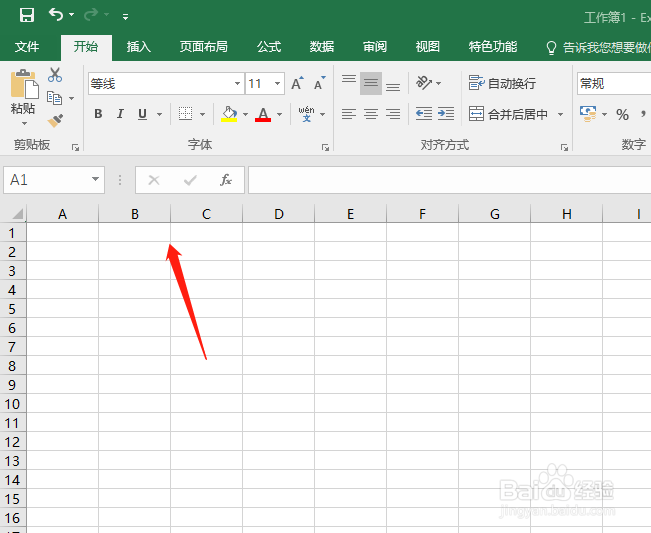
2、新建数据表,建立需要处理的数据如图

3、点击插入按钮

4、选中我们需要建立的数据域

5、选中对应的柱状图
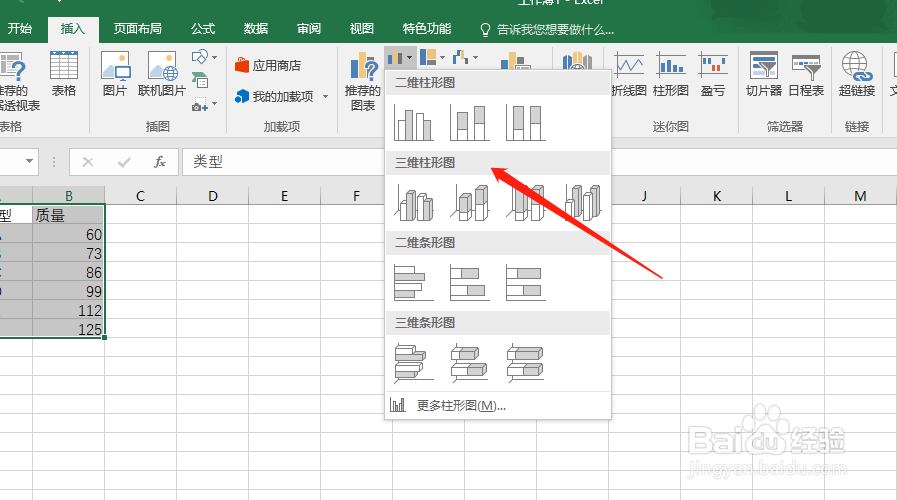
6、插入柱状图,如图所示:

7、我们接着调整柱状图填充颜色,选择顶部填充

8、选择所需要的颜色,完成设置,得到如下结果:

时间:2024-10-12 10:34:28
1、进入EXCEL软件,打开EXCEL数据表
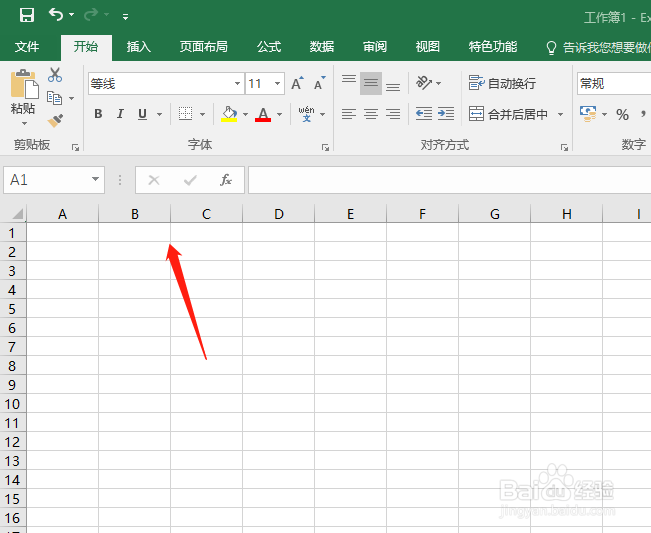
2、新建数据表,建立需要处理的数据如图

3、点击插入按钮

4、选中我们需要建立的数据域

5、选中对应的柱状图
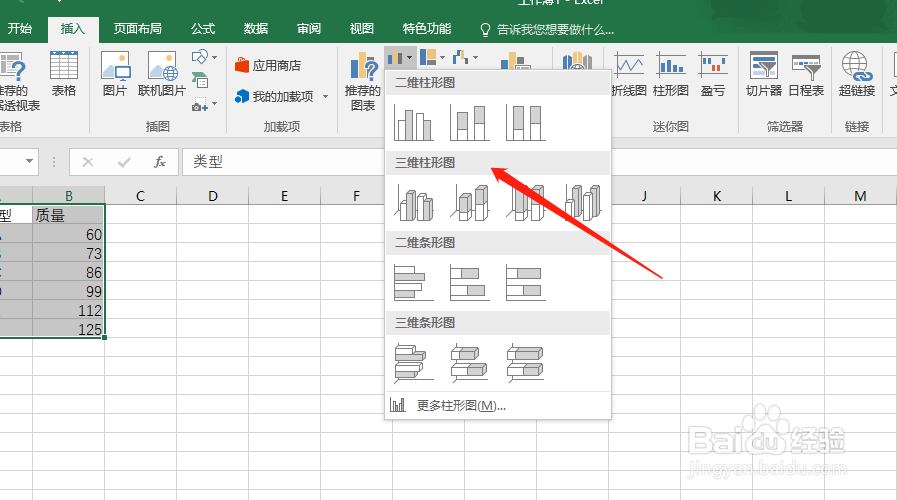
6、插入柱状图,如图所示:

7、我们接着调整柱状图填充颜色,选择顶部填充

8、选择所需要的颜色,完成设置,得到如下结果:

